De meeste taken die we via internet uitvoeren, vereisen een reeks bijna verplichte beveiligingsmaatregelen. In deze regels willen we ons concentreren op alles wat met remote desktop-functies te maken heeft. De AnyDesk software is een speciaal voor dit type aansluiting ontwikkelde oplossing, met de voordelen die dit alles ons biedt.
Toen een familielid of vriend jaren geleden een probleem met hun computer, zouden we naar hun huis moeten gaan om het te repareren. Maar in veel gevallen zal dit niet langer nodig zijn dankzij het soort programma's waar we het hier over zullen hebben. De eerder genoemde AnyDesk is er een van, sterker nog, het kan worden beschouwd als een van de meest populaire in de sector, een vertrouwen dat in de loop van de tijd is verdiend. We kunnen gebruik maken van de draagbare of installeerbare versie van de applicatie om externe verbindingen te maken met elke andere computer ter wereld.
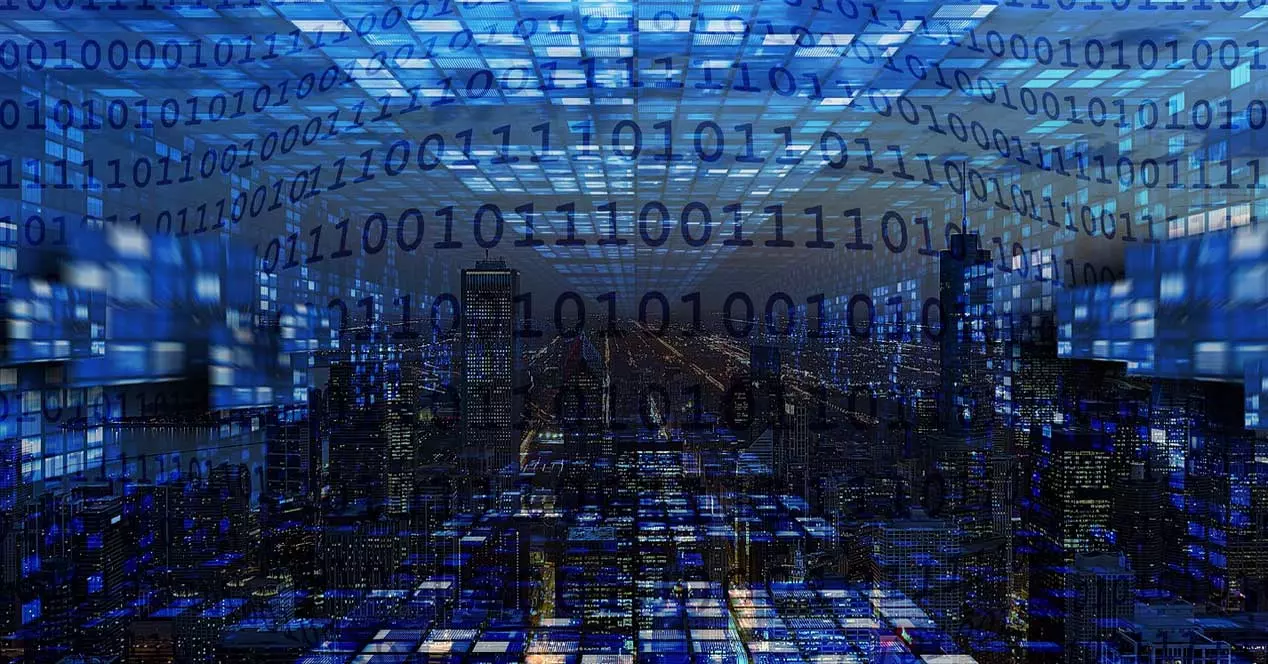
Op deze manier en op een gepersonaliseerde manier kunnen we andere apparatuur op afstand bedienen zonder onze stoel te verlaten. Maar zoals we al eerder zeiden en het is niet moeilijk voor te stellen, veiligheid en privacy zijn hierbij belangrijke elementen. We moeten er rekening mee houden dat we in deze verbindingen een enorme hoeveelheid gevoelige informatie verwerken en delen. Bovendien zou een potentiële aanvaller die verbinding kunnen overnemen, met alle problemen van dien.
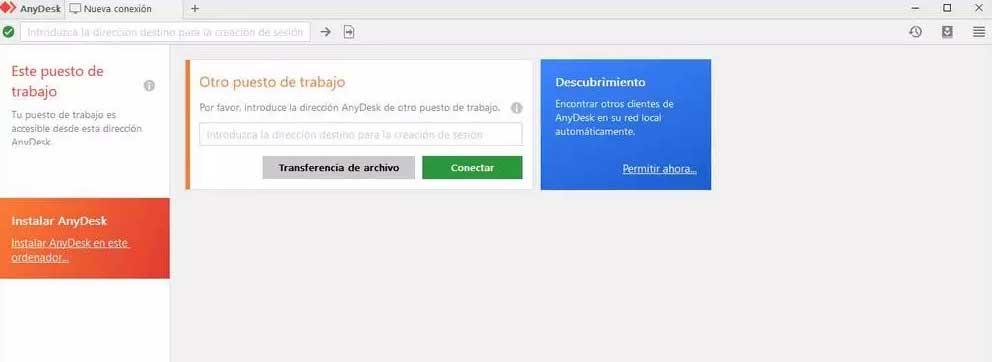
Juist voor dit alles, dit type programma, zoals bij AnyDesk , probeert ons te helpen en te beschermen. Op deze manier kunnen we een reeks van toegangssleutels voor elke verbinding , pas de inhoud aan die we kunnen gebruiken, deactiveer de uitwisseling van bestanden en andere voorwerpen, enz.
Bescherm uw verbindingen in AnyDesk met deze wijziging
In feite gaan we in dezelfde regels praten over een functie die standaard is gedeactiveerd en waarmee we onze sessies hier op een veel veiligere manier kunnen beschermen. In het bijzonder verwijzen we naar de mogelijkheid om een two-factor authenticatie systeem voor de logins van onze verbindingen . Wat we eigenlijk bereiken door deze functionaliteit te activeren, is ervoor te zorgen dat andere kwaadwillende gebruikers geen opgeslagen logins in het programma kunnen uitvoeren.
Om deze remote verbindingen te kunnen maken zal vanaf dat moment een tweede verificatie- en authenticatiesysteem nodig zijn om met de andere remote PC te gaan werken. Zoals we eerder vermeldden, is dit iets dat we standaard uitgeschakeld vinden in AnyDesk, maar dat we gaan oplossen. Om te bereiken wat we u vertellen, openen we het programma op een conventionele manier en openen we het configuratievenster.
Aan de linkerkant vinden we een paneel vol met secties die we in de software kunnen aanpassen. Maar degene die ons in dit geval interesseert, is de zogenaamde Security. Hier vinden we verschillende aanpasbare parameters , maar wat ons in dit geval interesseert, is te vinden in de machtigingen pagina.
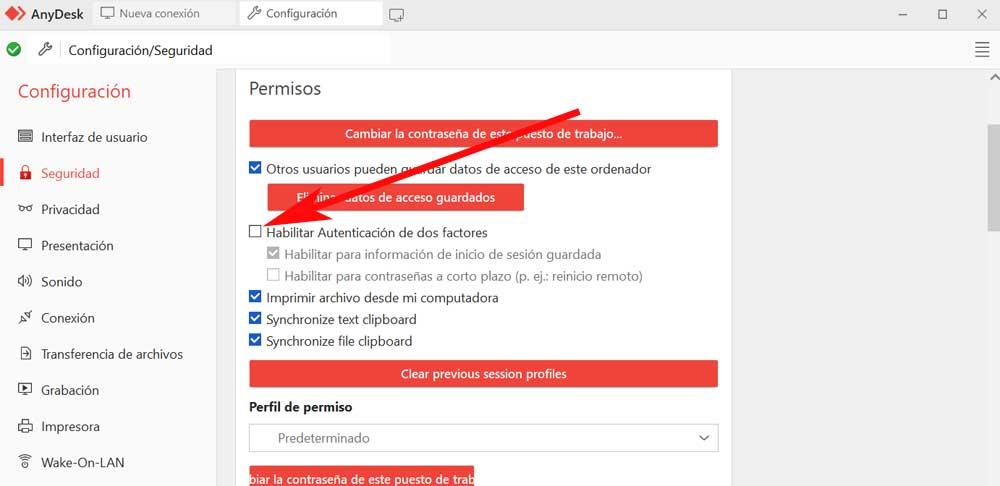
Zoals we kunnen zien, is de standaardfunctie uitgeschakeld, dus het eerste wat we doen is de bijbehorende selector markeren. Bovendien zullen we in staat zijn om om deze twee-factor-authenticatie in te schakelen voor opgeslagen aanmeldingen en op korte termijn wachtwoorden . Dit zorgt ervoor dat andere kwaadwillende gebruikers verbindingssessies op afstand kunnen starten zonder onze toestemming.